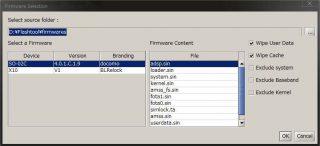頼んでもないのにステータスバーや通知領域にアイコンや通知を表示してその存在を誇示してくる常駐アプリがあります。
今回はそれらの鬱陶しいアプリの通知を引っ込める方法を紹介します。
ウィルス対策ソフトや自動でWi-Fiをつなぐアプリなど常駐するものは色々ありますが、中にはアプリ内の設定から通知をオフにできるアプリもあります。
そういったものは設定でオフにすればいいのですが、オフにできないアプリはAndroid搭載の通知設定を変える必要があります。
かといって完全に通知をオフにしてしまうとそのアプリが起動しているのかわからなくなるので、あくまでアイコンを消して目立たなくしつつ、ステータスバーを開けば常駐していることは確認できる方法です。
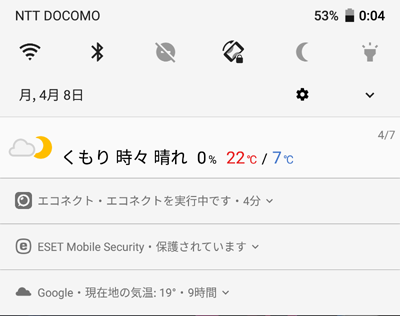
Android8.0での設定方法になります。
常駐しているアプリの確認
今回は「エコネクト」というWi-Fiに接続するためのアプリを実験台にします。

ステータスバーにアイコンが表示されています。
このアプリは「エコネクトを実行中です」と伝えるためだけにここに常駐しています。
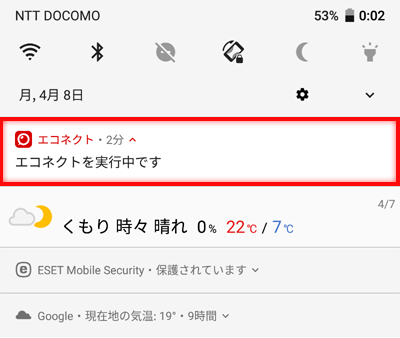
そんなひっそりとやってくれていたらいいことのために大事な通知領域を常に使用されては他の重要な通知の邪魔になります。
この通知を引っ込めましょう。
通知を設定する
通常の通知は右にスワイプすると削除することができますが、常駐する通知は削除することができません。

しかし、ゆっくりと右にスワイプ(または長押し)すると削除できない代わりに通知の設定アイコンが出てきます。
この歯車をタップすると簡易的に通知を設定できるようになります。

通知領域が広がりますが、ここで右のスイッチをオフにしてしまうと完全に通知が無くなってしまい、常駐しているにも関わらずその存在がわからなくなってしまいます。
なので「すべてのカテゴリ」をタップして詳細な通知設定を表示させます。
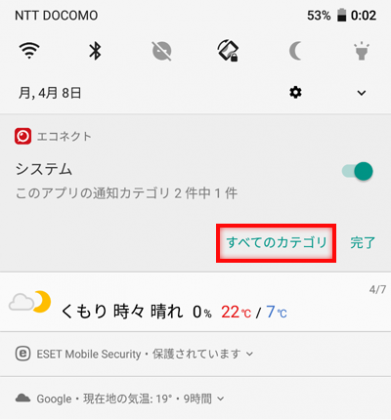
詳細な通知設定画面を表示させると、カテゴリの中のひとつが一瞬点滅します。
その点滅したカテゴリが設定すべき通知なので、今回は点滅した「システム」をタップします。(点滅したカテゴリがわからなかったらもう一度やり直してみましょう)
ここでも右のスイッチはいじってはいけません。
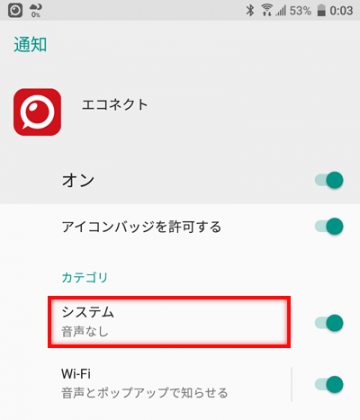
・カテゴリが点滅する理由
ユーザーがどの通知カテゴリから設定画面に来たかを知らせるため
・通知のカテゴリとは
アプリでは通知もカテゴリで分類されています。例えばニュースアプリなら「定時配信ニュース」「速報ニュース」「アプリからのお知らせ」などです。
アプリによっては「常駐する通知」のカテゴリが存在します。
※ここではわかりやすく「通知のカテゴリ」と呼称しているだけで正式名称ではありません。
この画面でこのカテゴリの通知を細かく設定できます。
「重要度 中:音声なし」となっているところをタップします。
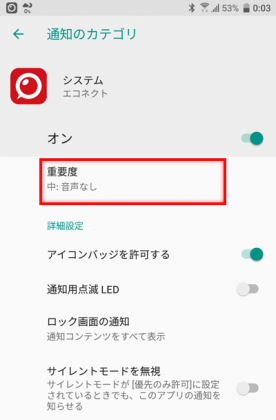
すると通知の重要度一覧が表示されます。
これを一番下の「低 音声や画面表示を使用しない」にします。
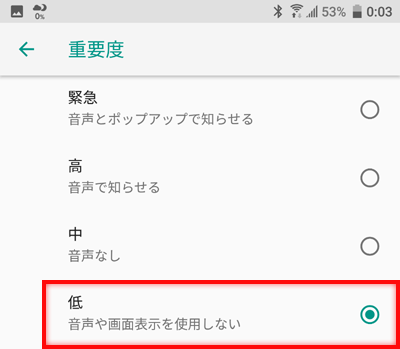
この時点でステータスバーのアイコンが消えるはずです。

そして該当のアプリを再起動したり端末を再起動したあとにステータスバーを開くと、灰色背景で高さの低い通知に変化しているはずです。
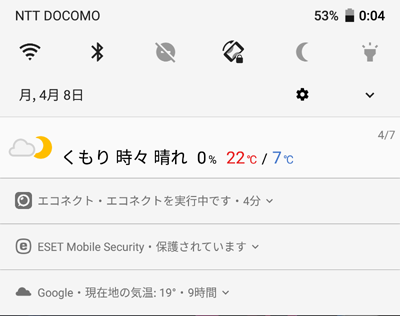
これで完了です。
まとめ
常駐するアプリもある程度理由があってステータスバーや通知領域に常駐しているわけですが、常に通知を整理して見やすい状態、重要な通知があるときにわかりやすい状態にしたい人にとっては邪魔な存在になります。
今回の方法さえ覚えておけば今後常駐アプリが増えても目立たなくさせることができるので通知の管理に煩わされることはないでしょう。